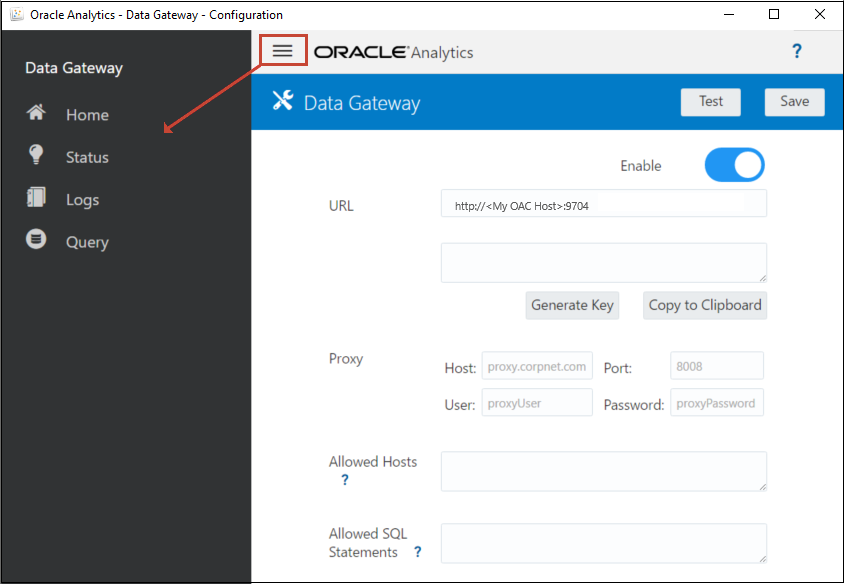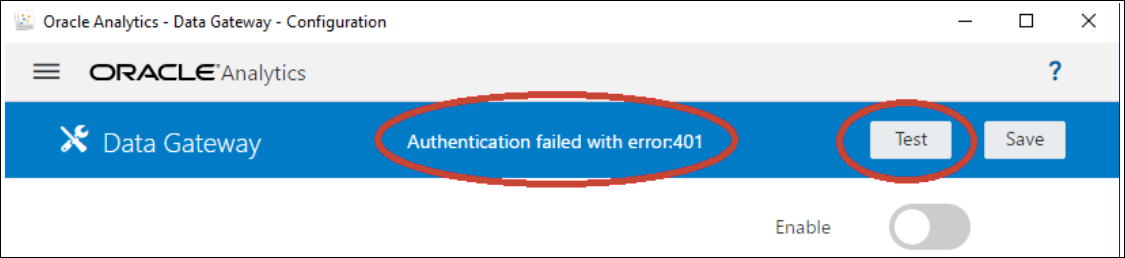Odstraňování problémů s utilitou Data Gateway
V agentu Data Gateway použijte volby Navigátor Data Gateway k zobrazení stránek Stav, Protokoly a Dotaz, abyste mohli sledovat provoz vzdáleného připojení a řešit běžné problémy s připojením a výkonem.
Diagnostika problémů s připojením pomocí stránky Stav
Pomocí této stránky můžete zkontrolovat požadavky na databázi, které agent Data Gateway provádí se vzdálenou databází.
V agentu Data Gateway klikněte postupně na položky Navigátor a Stav a poté zkontrolujte požadavky na databázi.
- Pokud chcete vyhledávat podle data, pak do pole Požadavek na vyhledávání zadejte celé datum a čas ve formátu „RRRR-MM-DD HH-MM-SS“ nebo jejich část. Například zadáním řetězce „2022-03-28“ vyhledáte záznamy pro 28. březen 2022.
- Pokud chcete vyhledat úlohy, které selhaly, pak do pole Požadavek na vyhledávání zadejte řetězec „REQUEST FINISHED WITH ERRORS“.
Chcete-li zkontrolovat všechny úlohy, vymažte obsah pole Vyhledat požadavek.
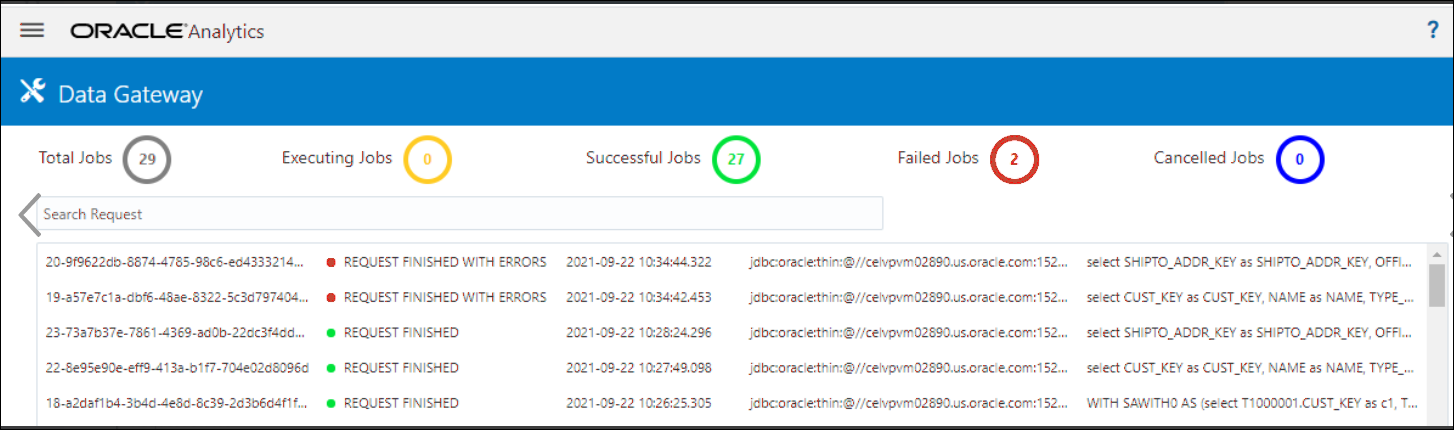
.png''
Kliknutím na úlohu zobrazíte podrobné informace o stavu.
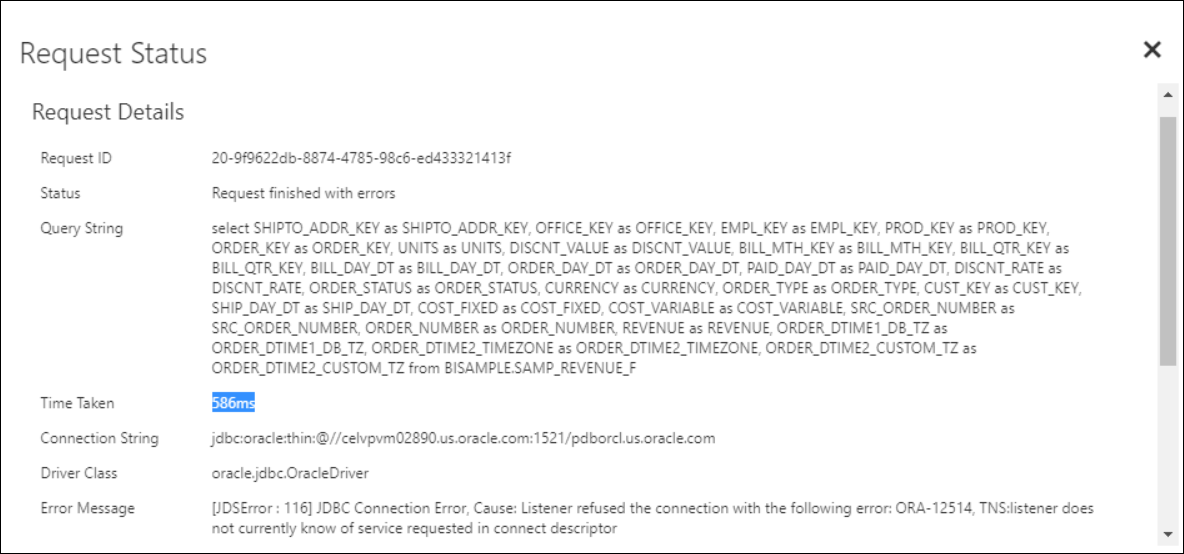
.png''
Diagnostika problémů s připojením pomocí stránky Protokoly
Tato stránka slouží k prohlížení záznamů protokolu agentu Data Gateway, abyste mohli analyzovat přenosy přes připojení.
V agentu Data Gateway klikněte postupně na položky Navigátor a Protokoly a poté zkontrolujte záznamy protokolu. Aktivujte volbu Povolit dotazování protokolu a vyberte vhodnou úroveň protokolování. Chcete-li například diagnostikovat problémy s připojením, můžete pro položku Typ protokolu nastavit volbu Ladění.
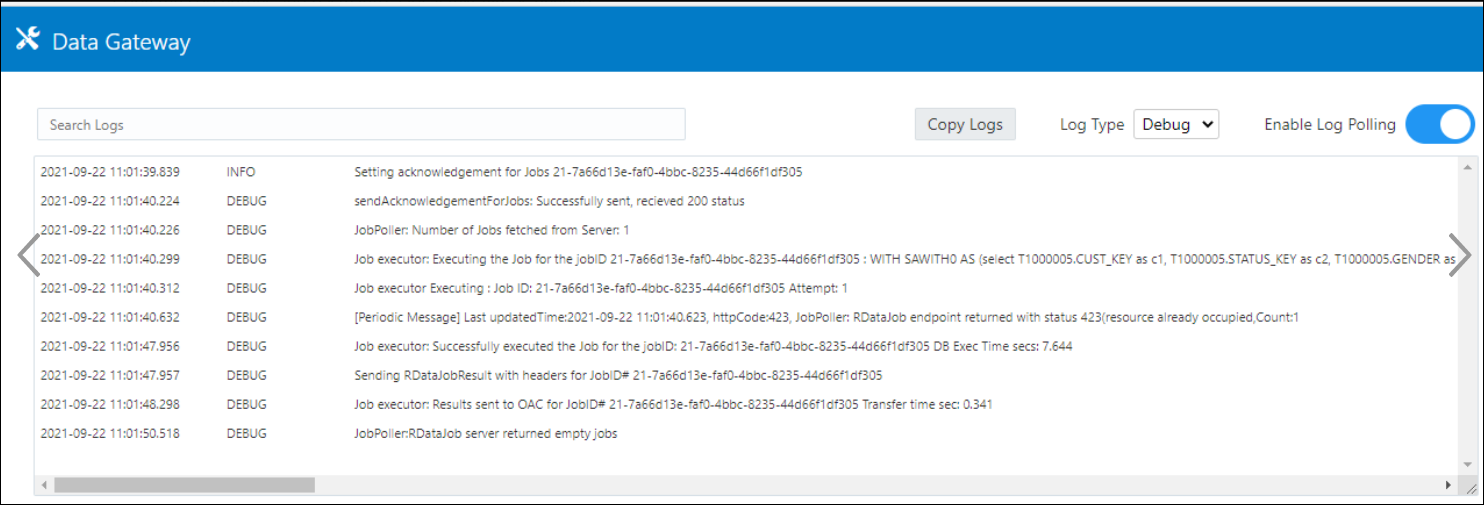
.png''
Společnost Oracle doporučuje, abyste po dokončení řešení problémů buď deaktivovali funkci Povolit dotazování protokolu, nebo upravili nastavení položky Typ protokolu tak, aby bylo zaznamenáváno méně informací.
Diagnostika problémů s připojením pomocí stránky Dotaz
Tuto stránku použijte k dotazování vzdálené databáze z agentu Data Gateway za účelem testování připojení a posouzení výkonu.
V agentu Data Gateway klikněte na položku Navigátor a poté kliknutím na položku Dotaz spusťte příkaz SQL přímo z agentu Data Gateway do (místní) databáze. Můžete například zkopírovat hodnoty položek Řetězec dotazu, Řetězec připojení a Třída ovladače z úlohy, která selhala, uvedené na stránce Stav. Zadejte ověřovací údaje k databázi a spusťte dotaz, který vám umožní prohlédnout si výstup a statistiky výkonu (dobu trvání). Poznámka: Vzdálená databáze musí podporovat připojení pomocí připojovacího řetězce JDBC.
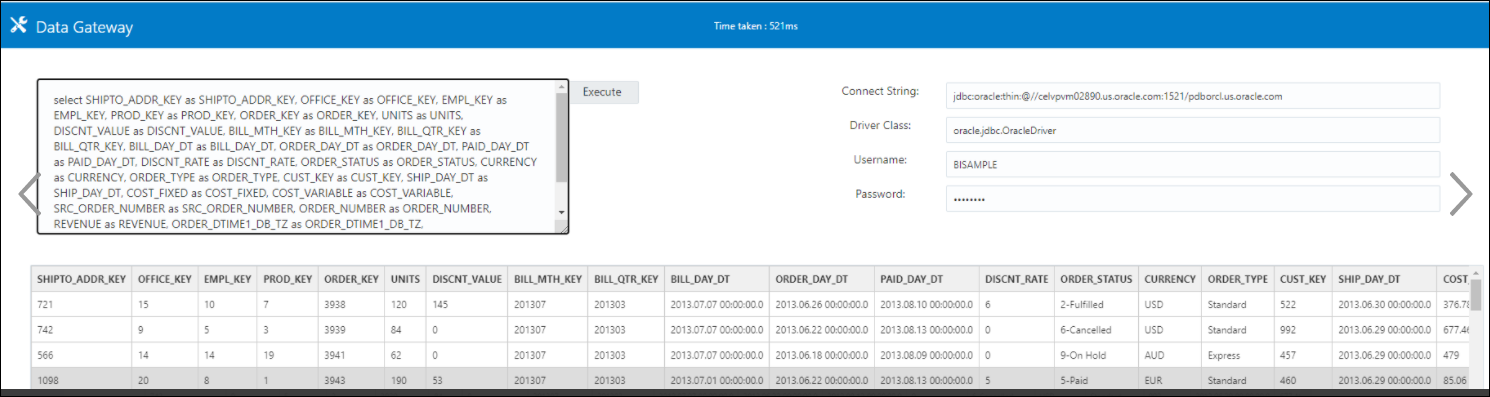
.png''
Problémy se vzdáleným připojením a tipy
Zde jsou uvedeny některé problémy s připojením, s nimiž se můžete setkat, a tipy, jak je vyřešit.
Problémy s panelem a analýzami
| Oznámený problém | Vyžadovaná akce |
|---|---|
| Chybový kód 603 – nejsou připojeny žádné agenty |
Zkontrolujte, zda je agent Data Gateway spuštěn a povolen na stránce Konfigurace utility Data Gateway. Při použití utility Data Gateway v systému Linux: Spusťte skript $ <Data Gateway Install Directory>/domain/bin/status.sh a zjistěte, zda má položka Stav utility Data Gateway hodnotu SPUŠTĚNA nebo NESPUŠTĚNA. Při použití utility Data Gateway v systému Windows: Na kartě Správce úloh > Podrobnosti vyhledejte procesy „datagateway.exe“. |
| [nQSError: 77031] Při volání vzdálené služby DatasourceService došlo k chybě. Podrobnosti: [JDSError: 78] Chybně vytvořená adresa URL | Zkontrolujte Fond připojení v sémantickém modelu a ověřte nastavení na kartách Obecné a Různé. |
Problémy s připojeními nebo datovou sadou
| Oznámený problém | Vyžadovaná akce |
|---|---|
| Chybový kód 603 – nejsou připojeny žádné agenty | Zkontrolujte, zda je spuštěn agent Data Gateway. Při použití utility Data Gateway v systému Linux: Spusťte skript $ <Instalační adresář utility Data Gateway>/domain/bin/status.sh a zjistěte, zda má položka Stav utility Data Gateway hodnotu SPUŠTĚNA nebo NESPUŠTĚNA. U agentů Data Gateway v systému Windows zkontrolujte procesy „datagateway.exe“ na kartě Podrobnosti ve Správci úloh. |
| Uložení připojení selhalo. Byly dodány neplatné detaily připojení. Zadejte správné detaily a opakujte pokus. | Tato chyba se zobrazí v dialogovém okně Připojení při vytváření připojení k DB2 nebo serveru SQL.
Na stránce Stav agentu je také uvedeno Alternativní řešení:
|
| JDSError: 110 – Neplatný připojovací řetězec / adresa URL pro externí zdroj | Zkontrolujte, zda se agent Data Gateway může připojit k datovému zdroji. Pokud se například připojujete k databázi Oracle, proveďte test pomocí příkazu „telnet <hostname> <port>“ na počítači, na kterém je instalována utilita Data Gateway. |
| Žádné sloupce k zobrazení | Upgradujte agent Data Gateway. K tomuto problému obvykle dojde při použití dřívější aktualizace agentu Data Gateway, která neodpovídá aktualizaci služby Oracle Analytics Cloud. |
| Chybí volba Použít připojení ke vzdáleným datům |
Zkontrolujte, zda je na stránce Připojení k vzdáleným datům v konzole aktivována volba Aktivovat utilitu Data Gateway. |
Obecné problémy
| Oznámený problém | Vyžadovaná akce |
|---|---|
| Změna stavu agentu selhala s chybou: Nebyl zadán název agentu nebo adresa URL Oracle Analytics Cloud nebo nebyl generován pár klíčů. | Klikněte na položku Uložit a poté na volbu Povolit. Pokud problém přetrvává, restartujte aplikaci. V případě potřeby zkontrolujte síť. |
| Po provedení testu je vrácena zpráva „Ověření selhalo s chybou: 401“. Možné příčiny jsou následující:
– Klíč agentu Data Gateway nebyl zkopírován na stránku Připojení k vzdáleným datům v konzole služby Oracle Analytics Cloud. Možná jste například kliknuli na tlačítko Testovat před vložením klíče na stránku OAC > Konzola > Připojení k vzdáleným datům. – Klíč agentu Data Gateway byl znovu generován, ale nový klíč nebyl zkopírován na stránku Připojení k vzdáleným datům v konzole služby Oracle Analytics Cloud. Možná jste například již registrovali agent Data Gateway na stránce Připojení k vzdáleným datům v konzole, ale jeho ID neodpovídá „id“ klíče na domovské stránce agentu Data Gateway. |
Pokud klíč agentu Data Gateway nebyl zkopírován, vložte klíč do konzoly a proveďte registraci agentu. Pokud byl znovu generován klíč agentu Data Gateway, odstraňte agent Data Gateway z konzoly a poté vložením klíče do konzoly znovu registrujte agent. |
| Při ukládání je vrácena zpráva „Ověření selhalo s chybou: 404“.
K tomu obvykle dojde při aktualizaci instance služby Oracle Analytics. |
Prostudujte si část: – Pokyny pro používání brány Remote Data Gateway v prostředích upgradovaných ze služby Oracle Analytics Cloud verze 105.2 nebo nižší (ID dokumentu 2574387.1) – Oracle Analytics Cloud – Classic: Jak aktivovat bránu Remote Data Gateway v zákazníkem spravované instanci služby Oracle Analytics Cloud – Classic upgradované z verze 105.2 nebo nižší (ID dokumentu 2632064.1). |
| Po provedení testu je vrácena zpráva Neplatná adresa URL pro OAC / Výjimka neznámého hostitelského počítače nebo není vrácena žádná chyba či zpráva.
Možné příčiny jsou následující: – Na domovské stránce agentu Data Gateway je zadána nesprávná adresa URL. Možná jste například zadali adresu URL jako https://oacinst-tenancy.analytics.ocp.oraclecloud.com/dv/ui nebo https://oacinst-tenancy.analytics.ocp.oraclecloud.com/analytics – Neexistuje vhodná síťová trasa od agentu Data Gateway k instanci služby Oracle Analytics Cloud. Možná například používáte server proxy pro přístup k internetu a brána firewall blokuje přístup z agentu Data Gateway do služby Oracle Analytics Cloud. Pokud není vyžadován server proxy, potvrďte připojení počítače, ve kterém je spuštěna utilita Data Gateway, ke službě Oracle Analytics Cloud. |
Pokud je na domovské stránce agentu Data Gateway zadána nesprávná adresa URL, aktualizujte adresu URL v poli Adresa URL. Pokud je například adresa URL služby Oracle Analytics Cloud Neexistuje vhodná síťová trasa od agentu Data Gateway k instanci služby Oracle Analytics Cloud. – V systému Linux zadejte příkaz sudo traceroute -T -p 443 https://<instance details>.oraclecloud.com – V systému Windows zadejte příkaz C:\> telnet https://<instance details>.oraclecloud.com 443. Pokud je vyžadován server proxy, zkontrolujte detaily serveru proxy pro utilitu Data Gateway. Prostudujte si téma Neplatná adresa URL Oracle Analytics Cloud (utilita Data Gateway nemůže komunikovat se službou Oracle Analytics Cloud). |
|
Neplatná adresa URL Oracle Analytics Cloud (utilita Data Gateway nemůže komunikovat se službou Oracle Analytics Cloud) |
|
| Výkon je nízký | Zkontrolujte stránku Protokoly a vyhledejte:
Jakmile najdete položky protokolu, klikněte na úlohu a v dialogovém okně Stav požadavku zjistěte hodnotu položky Využitá doba v milisekundách. Požádejte prodejní tým o pokyny k dimenzování nástroje Data Gateway. |
| Test selhal na stránce konzoly Připojení ke vzdáleným datům |
Při selhání testu agent Data Gateway nemůže provést ověření z různých důvodů, včetně:
|